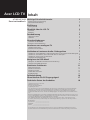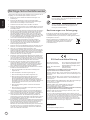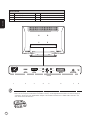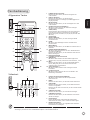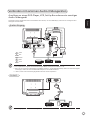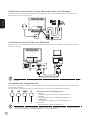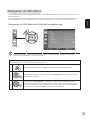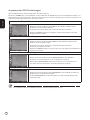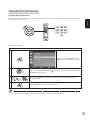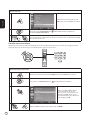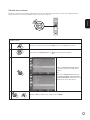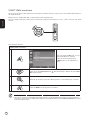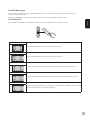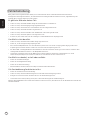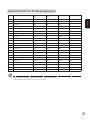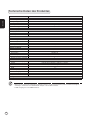Acer AT1922 Benutzerhandbuch
- Kategorie
- LCD-Fernseher
- Typ
- Benutzerhandbuch
Dieses Handbuch eignet sich auch für

Inhalt
Wichtige Sicherheitshinweise 2
Bestimmungen zur Entsorgung 2
EG-Konformitätserklärung
2
Einführung 3
Packungsinhalt 3
Überblick über Ihr LCD TV 3
Frontseite 3
Rückseite
4
Fernbedienung 5
Allgemeine Tasten 5
Videotext
5
Grundverbindungen 6
Verbinden des Netzkabels 6
Einrichten der Fernbedienung
6
Anschauen von analogem TV 6
Anschluss der Antenne 6
Einrichten zum Fernsehen
6
Verbinden mit externen Audio-/Videogeräten 7
Anschluss an einen DVD-Player, VCR, SetUp-Box oder an ein sonstiges Audio-/Videogerät 7
Anschluss an eine Kamera, einen Camcorder oder ein Videospiel
8
Anschluss an einen PC oder ein Notebook
8
Auswählen der Eingabequelle
8
Navigieren im OSD-Menü 9
Navigieren im OSD-Menü mit Hilfe der Fernbedienung 9
Anpassen der OSD-Einstellungen 1
0
Erweiterte Funktionen 11
Diesen Kanal sperren 11
Kanäle neu anordnen 1
2
Kanäle neu suchen 1
3
SCART YPbPr einrichten 1
4
Breitbildanzeige 1
5
Fehlerbehebung 16
Übersichtsliste für PC-Eingangssignal 17
Technische Daten des Produktes 18
AT1921/AT1922
Benutzerhandbuch
Acer LCD TV
Copyright © 2007. Acer Incorporated.
Alle Rechte vorbehalten.
Acer LCD TV Benutzerhandbuch
Originalausgabe: 5/2007
Diese Informationen werden ohne Ankündigung solcher Revisionen oder Änderungen in periodischen Abständen
überarbeitet. Die Änderungen fließen in Neuausgaben dieses Handbuchs oder zugehörigen Dokumenten oder
Veröffentlichungen ein. Das Unternehmen übernimmt keinerlei Garantien, weder ausdrücklich noch impliziert,
bezüglich des Inhalts und lehnt eine Garantie über Marktgängigkeit oder Tauglichkeit für einen bestimmten Zweck
ab.
Notieren Sie Modellnummer, Seriennummer, Kaufdatum und Händler und tragen diese Informationen unten ein. Die
Serien- und Modellnummer finden Sie auf dem Aufkleber am Gerät. Alle Korrespondenz, die Ihr Gerät betrifft, sollte
Seriennummer, Modellnummer und die Kaufinformationen enthalten.
Diese Publikation darf nicht ohne Zustimmung von Acer Incorporated, auch in Teilen, weder elektronisch noch
mechanisch, durch Fotokopie, Aufzeichnung oder andersartig reproduziert, gespeichert oder übertragen werden.
Modellnummer: ______________________________
Seriennummer: _______________________________
Kaufdatum: __________________________________
Händler: _____________________________________
Acer und das Acer Logo sind registrierte Warenzeichen von Acer Inc. Produktnamen und Warenzeichen anderer
Hersteller wurden hier nur zur Identifizierung verwendet und befinden sich im Besitz der jeweiligen Unternehmen.

Deutsch
2
Wichtige Sicherheitshinweise
Lesen Sie diese Anweisungen bitte sorgfältig durch. Verwahren Sie sie
sorgfältig, um sie bei Bedarf später einsehen zu können.
1 Befolgen Sie alle am Produkt befindlichen Warnungen und
Anweisungen.
2 Ziehen Sie den Netzstecker, bevor Sie das Gerät säubern.
Verwenden Sie zum Reinigen keine Flüssig-oder Sprühreiniger.
Verwenden Sie zum Reinigen ein feuchtes Tuch.
3 Gebrauchen Sie das Gerät nicht in der Nähe von Wasser.
4 Stellen Sie das Gerät nicht auf einen unstabilen Wagen, Tisch oder
Unterlage. Das Gerät kann ansonsten herunterfallen und schwer
beschädigt werden.
5 Für einen zuverlässigen Betrieb und zum Schutz gegen Überhitzung
befinden sich zur Lüftung Schlitze und Öffnungen an dem Gerät,
die nicht blockiert oder zugedeckt werden dürfen. Stellen Sie
das Gerät deshalb niemals auf ein Bett, Sofa, Tuch oder andere
ähnliche Oberflächen. Das Gerät darf auch nicht in der Nähe oder
auf einen Heizkörper bzw. ein Heizgerät gestellt werden und nicht
in einer Installationseinrichtung eingebaut verwendet werden,
wenn nicht für ausreichende Lüftung gesorgt ist.
6 Die Stromversorgung des Gerätes muss mit den Angaben
auf dem Typenschild des Gerätes übereinstimmen. Wenn Sie
sich nicht sicher über die vor Ort verwendete Netzspannung
sind, dann fragen Sie bitte Ihren Händler oder Ihr lokales
Stromversorgungsunternehmen.
7 Stellen Sie nichts auf das Netzkabel. Stellen Sie das Gerät an einer
Stelle auf, wo nicht auf das Stromkabel getreten werden kann.
8 Wenn Sie ein Verlängerungskabel verwenden, dann
vergewissern Sie sich bitte, dass die Summe der Leistung aller am
Verlängerungskabel angeschlossenen Geräte nicht den zulässigen
Wert des Verlängerungskabels übersteigt. Achten Sie ebenfalls
darauf, dass der Wert aller an einem Stromkreis angeschlossenen
Geräte nicht über den der Sicherung liegt.
9 Schieben Sie niemals irgendwelche Objekte durch die Öffnungen
in das Gerät, da so stromführende Teile berührt werden können
und ein Kurzschluss verursacht werden kann, der zu einem Brand
führen oder Ihnen einen Stromschlag versetzen kann. Verschütten
Sie niemals irgendwelche Flüssigkeiten über das Produkt.
10 Versuchen Sie nicht das Gerät in eigener Regie zu reparieren,
da Sie durch Öffnen oder Abnehmen der Gehäuseteile mit
gefährlichen Stromspannungen in Berührung kommen können
oder andere Gefahren bestehen. Lassen Sie alle Reparaturen
durch qualifiziertes Kundendienstpersonal ausführen.
11 Ziehen Sie in den folgenden Fällen den Netzstecker und nehmen
Kontakt mit dem Kundendienst auf:
a. Wenn das Stromkabel oder der Stecker beschädigt oder
ausgefranst ist.
b. Wenn Flüssigkeit in das Gerät eingedrungen ist.
c. Wenn das Gerät Regen oder Wasser ausgesetzt war.
d. Wenn das Gerät trotz Befolgung aller Anweisungen
nicht richtig funktioniert. Nehmen Sie bitte nur im
Benutzerhandbuch behandelte Einstellungsänderungen vor,
da ein falsches Bedienen sonstiger Einstellungen das Gerät
beschädigen kann und nicht selten zu erheblichen Reparaturen
durch den Kundendienstes führt, damit das Gerät wieder
normal arbeitet.
e. Wenn das Gerät fallen gelassen wurde oder das Gehäuse
beschädigt ist.
f. Wenn das Gerät eine auffällige Leistungsänderung aufweist
und eine Wartung benötigt.
12 Verwenden Sie mit diesem Gerät nur ein passendes Netzteil (in
unserem Zubehörpaket enthalten). Trennen Sie das Netzkabel
immer vom Stromnetz, bevor Sie das Gerät warten oder abbauen.
13 Achten Sie darauf, dass Steckdosen, Stromkabel und Stecker
nicht überlastet werden. Die Gesamtbelastung darf 80% der
vorgesehenen Last für den Stromkreis nicht überschreiten. Achten
Sie bei Stromkabeln darauf, dass diese nicht höher als mit 80%
ihrer Nennleistung belastet werden.
14 Einige Produkte sind mit einem dreipoligen Stecker ausgestattet,
bei dem der dritte Pol zur Erdung dient. Dieser Stecker passt nur
auf geerdete Steckdosen. Dies ist eine Sicherheitseinrichtung.
Stellen Sie sicher, dass die Steckdose korrekt geerdet ist.
Missachten Sie diese Sicherheitsvorkehrung nicht und stecken Sie
den Stecker nicht in eine ungeerdete Steckdose. Verfügen Sie
nicht über eine passende Steckdose, lassen Sie die vorhandene
durch einen Elektriker austauschen.
Der Pol zur Erdung ist eine wichtige Sicherheitseinrichtung.
Bei einem System, dass nicht korrekt geerdet ist, kann es zu
einem Stromschlag kommen.
Außerdem wirkt die Erdung gegen unerwartete Störungen,
die von in der Nähe befindlichen elektrischen Geräten
verursacht werden können und sich negativ auf die
Leistung des Geräts auswirken.
Bestimmungen zur Entsorgung
Entsorgen Sie das Gerät nach dem Ableben nicht zusammen
mit dem Hausmüll. Lassen Sie das Gerät recyceln, um die
Umweltverschmutzung zu minimieren und die globale Umwelt
bestmöglich zu schonen.
Weitere Informationen zu WEEE-Geräten, die sich
in Entwicklung befinden, finden Sie auf unserer
Homepage unter http://global.acer.com/about/
environmental.htm
EG-Konformitätserklärung
Name des Herstellers: Acer Computer (Shanghai) Limited
Adresse des Herstellers: 3F, No. 168 xizang medium road,
Huangpu District, Shanghai, China
Erklärt, dass das Produkt: LCD-TV-Monitor
Modell: AT1921; AT1922
Der EMV-Richtlinie 89/336/EWG gemäß Übereinstimmung mit
folgenden harmonisierten Standards entspricht:
EN 55013: 2001+A1: 2003: Sound- und Fernsehsendeempfänger und
zugehörige Geräte – Funkstörmerkmale – Messeinschränkungen und
-methoden
EN 55020: 2002+A1: 2003: Sound- und Fernsehsendeempfänger und
zugehörige Geräte – Immunitätsmerkmale – Messeinschränkungen
und -methoden
EN55022:1998/A1:2000; AS/NZS CISPR 22: 2002: Messeinschränkungen
und –methoden von Funkstörmerkmalen für Geräte der
Informationstechnologie.
EN55024: 1998/A1: 2001; AS/NZS CISPR 24: 1997: Geräte
der Informationstechnologie – Immunitätsmerkmale -
Messeinschränkungen und -methoden.
Der Niederspannungs-Richtlinie 73/23/EWG gemäß Übereinstimmung
mit folgenden harmonisierten Standards entspricht:
EN60065: 1998: Sicherheitsanforderungen für Audio-, Video- und
ähnliche, elektronische Geräte.
Wir, Acer Computer (Shanghai) Limited, erklären hiermit, dass das
Gerät, welches mit dem obigen Markennamen und der Modellnummer
gekennzeichnet ist, den zutreffenden Richtlinien entsprechend gemäß
den genauest möglichen Standards geprüft wurde und dass alle
erforderlichen Schritte unternommen wurden und in Kraft gesetzt
sind, um zu gewährleisten, dass die Produktionseinheiten desselben
Geräts weiterhin den Anforderungen entsprechen.
June 15, 2007
Easy Lai / Director
Acer Computer (Shanghai) Limited

Deutsch
3
Einführung
Wir bedanken uns, dass Sie sich für einen Acer LCD TV entschieden haben. Bei pfleglicher Behandlung werden Sie über Jahre
Freude an Ihrem neuen Acer LCD TV haben.
Dieses Benutzerhandbuch zeigt Ihnen, welche verschiedenen Funktionen Ihr LCD TV bietet und gibt Ihnen klare und präzise
Information über das Gerät. Lesen Sie es deshalb ganz durch und bewahren es für später auf.
Packungsinhalt
Neben dem Zubehörpaket gehören die folgenden Artikel zu dem Lieferumfang des LCD TVs. Bitte stellen Sie sicher, dass alle
Artikel geliefert wurden. Nehmen Sie bitte Kontakt mit Ihrem Händler auf, wenn irgendein Artikel fehlt.
• Fernbedienung (x1)/AAA-Batterien (x2)
• Netzkabel (x1)*
• Benutzerhandbuch Kurzanleitung
• SCART/YPbPr-Adapter**
* Das mitgelieferte Netzkabel variiert je nach der Region.
** Wenn Sie ein Component-Videokabel anschließen möchten, um HD (High-Definition)-Video auf dem Fernsehgerät
anzuzeigen, stecken Sie einen SCART/YPbPr-Adapter in den SCART-Anschluss.
Frontseite
1 Ein-/Ausschalten
2 Menü-Taste
3 Kanal nach oben/nach unten
4 Lauter/Leiser
5 Eingabe-Taste
Überblick über Ihr LCD TV
2
Menü-Taste OSD-Menü ein-/ausblenden
3
Kanal +
Wenn das OSD eingeschaltet ist: Funktioniert ebenfalls wie der Richtungspfeil nach
oben im OSD
Kanal -
Wenn das OSD eingeschaltet ist: Funktioniert ebenfalls wie der Richtungspfeil nach
unten im OSD
4
Lautstärke +
Wenn das OSD eingeschaltet ist: Funktioniert ebenfalls wie der Richtungspfeil nach
rechts im OSD
Lautstärke -
Wenn das OSD eingeschaltet ist: Funktioniert ebenfalls wie der Richtungspfeil nach
links im OSD
5
Eingabe-Taste Wenn das OSD eingeschaltet ist: Zum Bestätigen der Auswahl diese Taste drücken
1
2
3
4
5
MENU
INPUT

Deutsch
4
Rückseite
1
Netzeingang
2 HDMI
3 VGA-Eingang 4 SPDIF-Ausgang + PC-Audio-Eingang
5 AV-Audio L/R + CVBS + S-Video*
6
SCART**
7
Analog-Tuner
8
Kopfhörerbuchse
321
AC-IN
HDMI
VGA
SPDIF-OUT
SCART
ANALOG TUNER
PC AUDIO-IN
VIDEO
S-VIDEO
8654 7
* Für AV: Für Composite- und S-Video-Eingänge werden die gleichen Audioanschlüsse verwendet.
** Wenn Sie ein Component-Videokabel anschließen möchten, um HD (High-Definition)-Video auf dem Fernsehgerät
anzuzeigen, stecken Sie einen SCART/YPbPr-Adapter in den SCART-Anschluss. Siehe “SCART YPbPr einrichten” auf
Seite 14 für weitere Einzelheiten.

Deutsch
5
Allgemeine Tasten
Fernbedienung
1 POWER (Stromversorgung)
Drücken Sie diese Taste, um Ihr Fernsehgerät ein-/
auszuschalten.
2 DISPLAY (Anzeige)
Drücken Sie diese Taste, um die Eingangs-/
Kanalinformationen anzuzeigen (In Abhängigkeit von
Eingang/Quelle).
3 MUTE (Stumm)
Drücken Sie diese Taste, um die Tonausgabe ein- oder
auszuschalten.
4 Eingabetasten (TV/AV/SCART/PC)*
Mit diesen Tasten können Sie direkt den richtigen
Eingabemodus auswählen.
5 SLEEP (Schlaf)
Durch Drücken dieser Taste können Sie einen Zeitraum,
nachdem das TV-Gerät automatisch in den Standby-
Modus übergeht, einstellen (15, 30, 45, 60, 90 oder 120
Minuten).
6 Zifferntasten.
7 RECALL (Widerruf)
Drücken Sie diese Taste, um zum vorherigen Kanal
zurückzukehren.
8 ENTER
Mit dieser Taste bestätigen Sie Ihre Auswahl einer
Kanalnummer.
9 MENU (Menü)
Drücken Sie diese Taste, um das Menü zu öffnen bzw. zu
schließen.
10 TTX/MIX (VIDEOTEXT/Mischen)
Mit dieser Taste wechseln Sie von dem TV/AV-Modus in
den Videotext-Modus.
Drücken Sie diese Taste, um die Videotext-Seite dem TV-
Bild zu überlagern.
11 Richtungstasten/OK
Lautstärke auf/ab, Kanal auf/ab
12 WIDE (Breit)
Mit dieser Taste schalten Sie den Skalierungsmodus
zwischen 4:3, 16:9, Full, Panorama und Letterbox 1, 2 um.
13 MPX
Drücken Sie diese Taste, um die Audioeingabe (Mono,
Stereo, Bilingual), die in der oberen rechten Ecke
angezeigt wird, umzuschalten.
14 VOL (Lautstärke) +/-
Mit diesen Tasten erhöhen oder verringern Sie die
Lautstärke.
15 CH (Kanal) auf/ab
Mit diesen Tasten können Sie einen TV-Kanal in der
Reihenfolge auswählen.
1 Farbige Tasten (Rot/Grün/Gelb/Blau)
Mit diesen Tasten öffnen Sie die entsprechende
Videotext-Seite.
2 INDEX
Drücken Sie diese Taste, um die Index-Seite aufzurufen.
3 SIZE (Größe)
Drücken Sie diese Taste einmal, um die Videotext-Seite
2-fach zu vergrößern.
Drücken Sie die Taste noch einmal, um die normale Größe
zu erhalten.
4 SUBTITLE (Untertitel)
Drücken Sie diese Taste, um Untertitel anzuzeigen.
5
SUBPAGE (Unterseite)
Drücken Sie diese Taste, um die Videotext-Unterseiten
direkt anzuzeigen.
6 HOLD (Halten)
Durch drücken dieser Taste bleibt die vorliegende
Videotext-Seite stehen, wenn es mehrere Seiten gibt.
7 REVEAL (Einblenden)
Drücken Sie diese Taste, um ausgeblendete Videotext-
Informationen anzuzeigen.
Videotext
T
T
X
/
M
I
X
M
P
X
W
I
D
E
INDEX
SUBTITLE
SUBPAGE
REVEAL
SIZE HOLD
1
7
11
2
10
6
3
9
8
4
5
12
13
14
15
T
T
X
/
M
I
X
M
P
X
W
I
D
E
INDEX
SUBTITLE
SUBPAGE
REVEAL
SIZE HOLD
3
1
4 5 6
2
7
* Wenn Sie ein Component-Videokabel anschließen möchten, um HD (High-Definition)-Video auf dem Fernsehgerät
anzuzeigen, stecken Sie einen SCART/YPbPr-Adapter in den SCART-Anschluss.

Deutsch
6
Verbinden des Netzkabels
1 Verbinden Sie das Netzkabel mit dem Netzeingang an
der Rückseite des TVs.
2 Stecken Sie den Stecker wie angezeigt in eine
Netzsteckdose ein.
Einrichten der Fernbedienung
1 Öffnen Sie die Abdeckung auf der Rückseite der
Fernbedienung.
2 Legen Sie die mitgelieferten AAA-Batterien ein. Achten
Sie bitte dabei auf die Polung, die in dem Batteriefach
angezeigt wird.
Grundverbindungen
Anschauen von analogem TV
Einrichten zum Fernsehen
1
Strom
a. Betätigen Sie den Netzschalter rechts am Bildschirm.
b. Drücken Sie den
Stromschalter, die Nummerntasten oder die Kanal
Auswahltaste auf der Fernbedienung.
2
Einstellungsassistent
Wenn das TV-Gerät zum ersten Mal eingeschaltet wird, führt Sie der
Einstellungsassistent Schritt für Schritt durch die Einstellung der Sprache
und Kanalsuche.
Drücken Sie die OK-Taste, um den Einstellungsvorgang zu starten.
Sie können diese Einstellungen auch mit Hilfe der
Tasten auf der Gerätefront vornehmen. Details zu
den Funktionen der Tasten finden Sie im Abschnitt
“Frontseite” auf Seite 3.
Anschluss der Antenne
Verbinden Sie das Antennenkabel wie unten abgebildet mit
dem entsprechenden Antennenanschluss an der Rückseite
des TV-Gerätes.
Schritt 1. Wählen Sie Ihre Sprache aus.
Schritt 2. Wählen Sie Ihr Land.
Schritt 3. Vergewissern Sie sich, dass das Antennenkabel
korrekt angeschlossen ist, ehe Sie fortfahren.
Schritt 4. Suchen Sie nach analogen Kanälen.
Schritt 5.
Die Einstellung ist nun abgeschlossen. Sie können
jetzt fernsehen.
Sie haben folgende Optionen, wenn Sie den
Einstellungsvorgang unterbrochen haben:
1. Einstellung fortsetzen
2. Einstellung beim nächsten Starten fortsetzen
3. Beenden ohne Erinnerungsmeldung
Wählen Sie eine Option aus und drücken dann zum
Beenden auf OK.
3
Wechseln von Kanälen
a. Drücken Sie auf der Fernbedienung die Zifferntasten
(0-9), um einen Kanal auszuwählen. Der Kanal wird in 2
Sekunden gewechselt. Drücken Sie auf ENTER, um einen
Kanal direkt zu wählen.
b. Sie können auch mit den Kanalauswahltasten (
CH) auf
der Fernbedienung den Kanal wechseln.
4
Regeln der Lautstärke
Stellen Sie die Lautstärke mit VOL +/- auf der Fernbedienung
ein.
Die Einrichtung kann aufgrund der örtlichen
Sendeeigenschaften abweichen.
Analog
1
2
4
1
1
3

Deutsch
7
Verbinden mit externen Audio-/Videogeräten
Anschluss an einen DVD-Player, VCR, SetUp-Box oder an ein sonstiges
Audio-/Videogerät
Verwenden Sie den SCART-Anschluss an der Rückseite des LCD TVs, um einen DVD-Player, VCR oder ein sonstiges Audio-/
Videogerät anzuschließen.
Quellen-Eingang
TV-OUT
* Acer empfiehlt die folgende Anschlussreihenfolge: HDMI -> Komponenten/SCART -> AV.
** Wenn Sie ein Component-Videokabel anschließen möchten, um HD (High-Definition)-Video auf dem Fernsehgerät
anzuzeigen, stecken Sie einen SCART/YPbPr-Adapter in den SCART-Anschluss.
*** Scart-, D-Sub- und PC-Audioeingangskabel mit Kern werden empfohlen.
*SCART-Ausgänge arbeiten nur mit analogen Sendungen.
Y
Gelb
Rot
Weiß
Blau
Grün
R
W
B
G
S-VIDEO
SPDIF-OUT
PC AUDIO-IN
W
Y
AUDIO
S-Video
COMPOSITE
**SCART
AV
R
R
Y
W
R
B
G
B
G
R
or
DVD
VCR
STB
or
HDMI
AV
Recorder
SCART
*

Deutsch
8
Anschluss an eine Kamera, einen Camcorder oder ein Videospiel
Schließen Sie Kamera, Camcorder, Videospielkonsole oder Kopfhörer an die Video/Audio-Anschlüsse auf der Rückseite des
Fernsehgeräts wie unten gezeigt wird an.
Anschluss an einen PC oder ein Notebook
Schließen Sie Ihren PC oder Ihr Notebook wie unten abgebildet an den Fernseher an, um Daten von Ihrem Rechner auf dem
Fernseher anzuzeigen.
Auswählen der Eingabequelle
Wenn Sie eine Kamera oder ein sonstiges externes Gerät mit an den Fernseher angeschlossen haben, müssen Sie die richtige
Eingabequelle auswählen.
Verwenden Sie die entsprechende Taste auf der Fernbedienung, um die richtige Eingabequelle auszuwählen.
Funktionen der Eingangstasten:
1 TV-Taste
Wechselt Analog-TV (ATV) zwischen Eingangsquellen um.
2 AV-Taste
Schaltet zwischen den AV- und HDMI-Eingangsquellen um.
3 SCART-Taste*
Schaltet zwischen SCART/Component-Eingangsquellen um.
4 PC-Taste
Schaltet zwischen VGA-Eingangsquellen um.
Für VGA empfiehlt Acer, die Auflösung des externen Monitors Ihres PCs auf 1440 x 900 Pixel @ 60 Hz Aktualisierungsrate
zu setzen.
Y
w
w
R
R
Y
D-Sub
D-Sub
SPDIF-OUT
PC AUDIO-IN
1 2 3 4
* Wenn Sie ein Component-Videokabel anschließen möchten, um HD (High-Definition)-Video auf dem Fernsehgerät
anzuzeigen, stecken Sie einen SCART/YPbPr-Adapter in den SCART-Anschluss.

Deutsch
9
Navigieren im OSD-Menü
Viele zusätzliche Einstellungen und Anpassungen finden Sie im OSD-Menü (Bildschirmanzeige), wie in dem unten stehenden
Beispiel dargestellt.
Dieser Abschnitt beschreibt die Grundbedienungen der verschiedenen Menüs (Bild, Audio, Kanalverwaltung, Einstellungen).
Wenn das OSD-Menü zum ersten Mal geöffnet wird, werden Sie aufgefordert, Ihre bevorzugte Sprache auszuwählen.
Das OSD-Menü besteht aus vier Hauptmenüs. Diese sind: Bild, Audio, Kanalverwaltung und Einstellungen. Verwenden Sie
die folgende Methode, um diese Funktionsmenüs zu navigieren.
1 Drücken Sie auf der Fernbedienung MENU oder auf der Gerätefront die Menu-Taste.
2
Wählen Sie das gewünschte Menü, indem Sie mit der Richtungstaste nach oben und nach unten
aus vier Menüs auswählen.
3
Verwenden Sie die Richtungstaste, um das Menü zu bedienen. Mit der oberen und unteren
Richtungstaste blättern Sie durch die Menüoptionen, Mit der linken und rechten Richtungstaste
ändern Sie die Einstellungen (z.B. Helligkeit, Kontrast usw.). Drücken Sie zum Bestätigung Ihrer
Einstellung auf OK. Drücken Sie MENU, um das Programm zu verlassen.
Sie können diese Menüs auch mit Hilfe der Steuerelemente rechts benutzen. Details zu den Funktionen der
Tasten finden Sie im Abschnitt “Frontseite” auf Seite 3.
Navigieren im OSD-Menü mit Hilfe der Fernbedienung

Deutsch
10
Anpassen der OSD-Einstellungen
Über das OSD-Menü lassen sich die Einstellungen des LCD TVs anpassen.
Drücken Sie die MENU-Taste, um das OSD-Menü zu öffnen. Mit Hilfe des OSD-Menüs können Sie die Bildqualität einstellen und
Audioeinstellungen, Kanaleinstellungen, allgemeine Einstellungen sowie erweiterte Einstellungen vornehmen. Informationen zu
erweiterten Einstellungen finden Sie auf der folgenden Seite:
Einstellen der Bildqualität
1 Drücken Sie die MENU-Taste, um das OSD-Menü zu öffnen.
2 Wählen Sie mit Hilfe der Richtungstaste
Bild aus dem OSD-Menü. Wählen Sie die
Bildfunktion, die Sie einstellen möchten.
3 Verwenden Sie die Tasten links/rechts, um den Schieberegler einzustellen.
4 Mit Hilfe des
Bild-Menüs können Sie Helligkeit, Kontrast, Farbe, Schärfe und andere
Bildeigenschaften einstellen.
Einrichten der Audio-Einstellungen
1 Drücken Sie die MENU-Taste, um das OSD-Menü zu öffnen.
2 Wählen Sie mit Hilfe der Richtungstaste
Audio aus dem OSD-Menü. Wählen Sie die
Funktion, die Sie einstellen möchten.
3 Verwenden Sie die Tasten links/rechts, um den Schieberegler einzustellen.
Drücken Sie zum Speichern auf OK.
4 Mit Hilfe des
Audio-Menüs können Sie hohe Töne, tiefe Töne, Balance, Sound-Effekt und
Stetig-Sound einstellen.
Anpassen der Kanalverwaltung
1 Drücken Sie die MENU-Taste, um das OSD-Menü zu öffnen.
2 Wählen Sie mit Hilfe der Richtungstaste
Kanalverwaltung aus dem OSD-Menü.
3 Verwenden Sie die Richtungstaste, um durch das Menü zu navigieren.
4 Mit dem Menü
Kanalverwaltung können Sie Kanäle benennen, automatische und
manuelle Kanalsuchen durchführen und andere Einstellungen festlegen.
Anpassen der Einstellungen
1 Drücken Sie die MENU-Taste, um das OSD-Menü zu öffnen.
2 Wählen Sie mit Hilfe der Richtungstaste
Einstellungen aus dem OSD-Menü. Wählen Sie
die Bildfunktion, die Sie einstellen möchten.
3 Im Menü
Einstellungen können die Menüsprache und andere wichtige Einstellungen
eingestellt werden.
Die verfügbaren Optionen im OSD-Menü können je nach der TV-Signalquelle variieren.

Deutsch
11
Diesen Kanal sperren
Diesen Kanal sperren ermöglicht Ihnen, ein Kennwort einzustellen und so zu verhindern, dass Personen ohne dieses Kennwort
den TV-Kanal ansehen können..
Persönliche PIN einrichten
1
Drücken Sie auf der Fernbedienung die
MENU-Taste, um das OSD-Menü zu öffnen.
2
Wählen Sie mit den Richtungstaste das Menü Einstellungen. Wählen Sie anschließend
PIN einstellen. (siehe Hinweis)
3
Geben Sie ein vierstelliges Kennwort ein. Wiederholen Sie es und drücken dann zur
Bestätigung auf OK.
4 Drücken Sie MENU, um das Programm zu verlassen.
Diese Funktion aktivieren:
Der Vorgabewert für die PIN ist “0000”. Geben Sie, wenn Sie die PIN das erste Mal ändern wollen, “0000” ein.
Sollten Sie Ihre PIN vergessen, kann sie mit der Eingabe von “6163” zurückgesetzt werden.
Erweiterte Funktionen

Deutsch
12
Sperren des TVs
1
Drücken Sie auf der Fernbedienung die
MENU-Taste, um das OSD-Menü zu öffnen.
2
Wählen Sie mit den Richtungstaste das Menü Kanalverwaltung. Wählen Sie
anschließend Diesen Kanal sperren.
3
Geben Sie Ihre PIN ein. Wiederholen Sie die PIN und drücken dann zur Bestätigung auf OK.
(siehe Hinweis auf Seite 11)
Neuanordnung von Kanälen
1 Drücken Sie auf der Fernbedienung die MENU-Taste, um das OSD-Menü zu öffnen.
2
Verwenden Sie die Richtungstaste, um Kanalverwaltung auszuwählen.
3
Markieren Sie Neu ordnen. Wählen
Sie dann den Kanal, den Sie neu
ordnen möchten, und drücken Sie zur
Bestätigung auf OK. Gehen Sie zur
rechten Kanalnummer, und drücken Sie
zur Bestätigung auf OK.
4 Wählen Sie OK und drücken dann zum Beenden auf MENU.
Kanäle neu anordnen
Nachdem Sie das System mit dem Einstellungsassistenten das erste Mal eingerichtet haben, werden alle verfügbaren Kanäle
angezeigt. Wollen Sie die Reihenfolge neuer Kanäle ändern, gehen Sie wie folgt vor:

Deutsch
13
Kanäle suchen
1 Drücken Sie auf der Fernbedienung die MENU-Taste, um das OSD-Menü zu öffnen.
2
Verwenden Sie die Richtungstaste, um Kanalverwaltung auszuwählen.
3
Wählen Sie Automatisch Suchen. Wählen
Sie anschließend Starten und OK, um zu
beginnen.
oder
Markieren Sie Manueller Scan. Wählen Sie
dann Suche nach oben, Suche nach unten,
or Suche nach Updates, und drücken Sie auf
OK, um mit der Suche zu beginnen.
4 Wählen Sie OK und drücken dann zum Beenden auf MENU.
Kanäle neu suchen
Nachdem Sie das System mit dem Einstellungsassistenten das erste Mal eingerichtet haben, werden alle verfügbaren Kanäle
angezeigt. Wollen Sie nach neuen Kanälen suchen, gehen Sie wie folgt vor:

Deutsch
14
SCART YPbPr einrichten
Wenn Sie ein Component-YPbPr-Kabel an Ihr Fernsehgerät anschließen möchten, stecken Sie erst einen SCART/ YPbPr-Adapter in
den SCART-Anschluss.
Wählen Sie dann “SCART-YPbPr EIN”, so dass als Quelle YPbPr eingestellt wird.
Wenn Sie “SCART- YPbPr AUS” wählen, kann es sich bei der Quelle ganz nach Bedarf um “Auto”, “CVBS”, “S-Video” oder “RGB”
handeln.
SCART YPbPr einrichten
1
Drücken Sie auf die SCART-Taste, um zum
SCART-Quelle-Modus zu wechseln.
Drücken Sie auf der Fernbedienung
die MENU-Taste, um das OSD-Menü zu
öffnen.
2
Wählen Sie mit den Richtungstaste das Menü Einstellungen. Wählen Sie dann SCART
YPbPr. (siehe Hinweis)
3 Verwenden Sie die linken und rechten Richtungstasten, um die Einstellungen zu ändern.
4 Drücken Sie MENU, um das Programm zu verlassen.
Diese Funktion aktivieren:
* Wenn Sie ein Component-Videokabel anschließen möchten, um HD (High-Definition)-Video auf dem Fernsehgerät
anzuzeigen, stecken Sie einen SCART/YPbPr-Adapter in den SCART-Anschluss. Siehe “Ansicht von Rückseite” auf Seite
4 für weitere Einzelheiten.

Deutsch
15
Breitbildanzeige
Das Acer LCD TV verfügt über einen speziellen Breitbildmodus, der es Ihnen erlaubt, zwischen 4:3, 16:9, Full, Panorama,
Letterbox 1 und 2 umzuschalten.
Drücken Sie die WIDE-Taste auf der Fernbedienung, um zwischen den vier Breitbildmodi umzuschalten.
Breitbildmodus
Das Acer LCD TV verfügt über vier Breitbildmodi inklusive 4:3, 16:9, Full, Panorama und Letterbox 1 und 2.
4:3
Für 4:3 Standardbilder. Ein Streifen erscheint auf beiden Seiten.
16:9
Für 16:9 Standardbilder. Ein Streifen erscheint auf beiden Seiten.
Full
In diesem Modus wird das ganze Bild in Richtung der beiden Bildschirmseiten gestreckt.
Panorama
In diesem Modus wird das Bild progressiv in Richtung der beiden Bildschirmseiten gestreckt.
Letterbox 1 und 2
In diesem Modus wird das Bild linear vergrößert, um den Bildschirm auszufüllen. Der obere und
untere Teil des Bildes wird eventuell abgeschnitten.
W
I
D
E

Deutsch
16
Fehlerbehebung
Bitte gehen Sie die folgenden Punkte durch, bevor Sie Kontakt mit dem Acer Kundendienstzentrum aufnehmen:
Im Folgenden sind mögliche Probleme, die während der Verwendung des LCD TVs auftreten können, aufgeführt. Für jedes
Problem gibt es einfache Antworten und Lösungen.
Es gibt kein Bild oder keinen Ton.
• Stellen Sie sicher, dass das Netzkabel richtig mit der Netzsteckdose verbunden ist.
• Stellen Sie sicher, dass der Eingang richtig ausgewählt wurde.
• Stellen Sie sicher, dass die Antenne an der Rückseite des TVs richtig verbunden ist.
• Stellen Sie sicher, dass der Netzschalter eingeschaltet ist.
• Stellen Sie sicher, dass die Lautstärke nicht auf Minimum oder Stumm gestellt wurde.
• Stellen Sie sicher, dass der Kopfhörer nicht angeschlossen ist.
• Es kann sein, dass etwas anderes als die Sendungen von Rundfunkstationen empfangen wird.
Das Bild ist nicht deutlich.
• Stellen Sie sicher, dass das Antennenkabel richtig angeschlossen ist.
• Prüfen Sie, ob das TV-Signal richtig empfangen wird.
• Eine schlechte Bildqualität kann von einer VHS-Kamera, Camcorder oder einem sonstigen gleichzeitig angeschlossenen
Peripheriegerät verursacht werden. Schalten Sie eines der anderen Peripheriegeräte aus.
• Ein 'Geisterbild' oder Doppelbild kann durch Hindernisse wie z.B. Hochhäuser oder Berge vor der Antenne entstehen. Eine
leistungsstarke Richtantenne kann u.U. die Bildqualität verbessern.
• Horizontale gestrichelte Linien auf den Bildern können durch elektrische Interferenzen beispielsweise von einem
Haartrockner, Neonlampen usw. entstehen. Schalten Sie solche Geräte aus oder entfernen Sie sie.
Das Bild ist zu dunkel, zu hell oder verfärbt.
• Prüfen Sie die Farbeinstellungen.
• Prüfen Sie die Helligkeitseinstellung.
• Prüfen Sie die Schärfeeinstellung.
• Die Betriebsdauer der fluoreszierenden Lampe ist wahrscheinlich überschritten.
Die Fernbedienung funktioniert nicht.
• Prüfen Sie die Batterien der Fernbedienung.
• Stellen Sie sicher, dass der Fernbedienungssensor nicht starker Beleuchtung ausgesetzt ist.
• Reinigen Sie mit einem weichen Stofftuch die Linse des Fernbedienungssensors.
• Verwenden Sie die Tasten (Hotkeys) am TV, bevor die Fernbedienung wieder funktionsfähig ist.
Falls die obigen Maßnahmen Ihre technischen Probleme nicht lösen können, dann finden Sie in der Garantiekarte Informationen
zum Kundendienst.

Deutsch
17
Auflösung Horizontale Frequenz
(kHz)
Vertikale Frequenz
(Hz)
Standard Format
1 640 x 350 31,5 70 VGA
2 720 x 400 31,47 70 VGA
3 640 x 480 31,47 60 VGA
4 640 x 480 35 66,7 MAC
5 640 x 480 37,861 72 VESA
6 640 x 480 37,5 75 VESA
7 640 x 480 43,3 85 VESA
8 800 x 600 35,156 56 VESA
9 800 x 600 37,879 60 VESA
10 800 x 600 48,077 72 VESA
11 800 x 600 46,875 75 VESA
12 800 x 600 53,674 85 VESA
13 832 x 624 49,72 74,5 MAC
14 1024 x 768 48,36 60 VESA
15 1024 x 768 56,48 70 VESA
16 1024 x 768 60,02 75 VESA
17 1280 x 720 44,772 59,855 VESA 16:9
18 1280 x 720 56,456 74,777 VESA 16:9
19 1360 x 768 47,72 59,799 VESA 16:9
20 1360 x 768 60,288 74,891 VESA 16:9
21 1440 x 900 55,935 59,887 VESA 16:9
22 1440 x 900 70,635 74,984 VESA 16:9
Übersichtsliste für PC-Eingangssignal
1). Der PC-Eingang unterstützt nicht Synchr. auf Grün oder Composite-Synchr.
2). Der PC-Eingang unterstützt keine „interlaced“ Signale.

Deutsch
18
Technische Daten des Produktes
Modell AT1921/AT1922
Bildschirm
Auflösung (Pixel) 1440 x 900
Helligkeit (typisch) 300 cd/m2
Kontrastverhältnis (typisch) 800:1
Anzeigefarbe 16,7 M
Sichtwinkel (typisch) H: 160
o
; V:160
o
Reaktionsfähigkeit (typisch) 5 ms (Grau zu Grau)
Stromversorgung
Eingang 90 V ~ 264 V - AC. (47~63 Hz)
Max. Stromverbrauch <60 W
Stand-By <1 W
Geräte
Abmessungen (B x H x T mm) 490,5 x 412,2 x 138,9
Gewicht (kg) 5
Gewicht (lbs) 11
Bruttogewicht (kg) 6,5
Bruttogewicht (lbs) 14,3
Wandmontage 100mm x 100mm
Analoges TV-System
TV-Farbsystem PAL, SECAM
Soundsystem B/G/D/K/I/L
Stereosystem NICAM / A2
TV-Tuner-System PLL, 45,25 Mhz - 862,25 Mhz
Untertitel Teletext 1,5
Analoge TV-Tuner-Quantität 1
Anschlüsse
Analoger Tuner-Eingang Ja
SCART* CVBS (Ein/Aus)/YPbPr(Ein), RGB (Ein), Audio R/L
AV-S-Video S-Video, Audio R/L Freigabe mit CVBS
AV-CVBS CVBS, Audio R/L Freigabe mit S-Video
HDMI Ja
SPDIF-Ausgang** Ja
PC D-Sub-Eingang Ja
PC-Audioeingang Ja
Kopfhörer Ja
Audiosystem
Lautsprecher 5 W + 5 W
* Wenn Sie ein Component-Videokabel anschließen möchten, um HD (High-Definition)-Video auf dem Fernsehgerät
anzuzeigen, stecken Sie einen SCART/YPbPr-Adapter in den SCART-Anschluss.
** SPDIF-Ausgang ist nur für HDMI bestimmt.
-
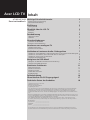 1
1
-
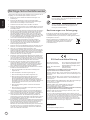 2
2
-
 3
3
-
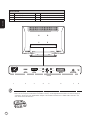 4
4
-
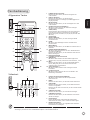 5
5
-
 6
6
-
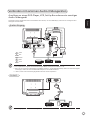 7
7
-
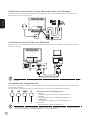 8
8
-
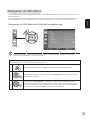 9
9
-
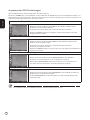 10
10
-
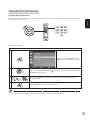 11
11
-
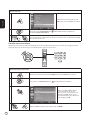 12
12
-
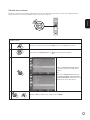 13
13
-
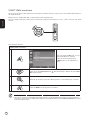 14
14
-
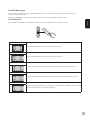 15
15
-
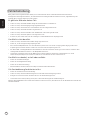 16
16
-
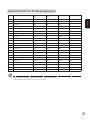 17
17
-
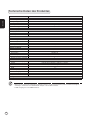 18
18
Acer AT1922 Benutzerhandbuch
- Kategorie
- LCD-Fernseher
- Typ
- Benutzerhandbuch
- Dieses Handbuch eignet sich auch für